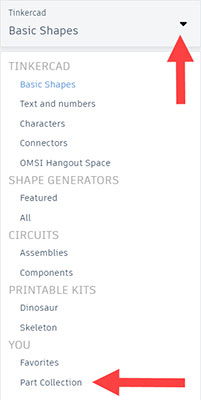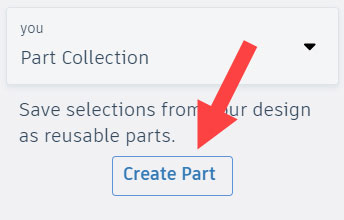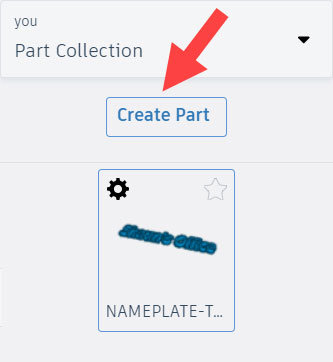Tinkercad je vrhunska platforma za 3D oblikovanje v oblaku, ki vam omogoča oblikovanje 3D prototipov in tistih 3D "vau" projektov, ki jih želite pokazati svojim prijateljem in sodelavcem (in mami in očetu). Tinkercad For LuckyTemplates vam daje odlično podlago za uporabo Tinkercad, kaj pa vse tiste majhne bližnjice, nasveti in triki, ki vas bodo od Tinkercad Jedi padawana popeljali do Tinkercad Jedijevega mojstra? No, vse jih boste našli v tej Cheat Sheet; vse od bližnjic na tipkovnici do tega, kako v spletnih knjižnicah Tinkercad poiskati, kar želite. Vse je tukaj!
Pogoste bližnjice na tipkovnici v Tinkercad
Tinkercad ima VELIKO bližnjic na tipkovnici. Nekatere od teh bližnjic so kombinacije tipk, nekatere so kombinacije tipk z dejanji miške, nekatere pa vam omogočajo, da spremenite vmesnik, tako da lahko učinkoviteje in učinkoviteje urejate v 3D.
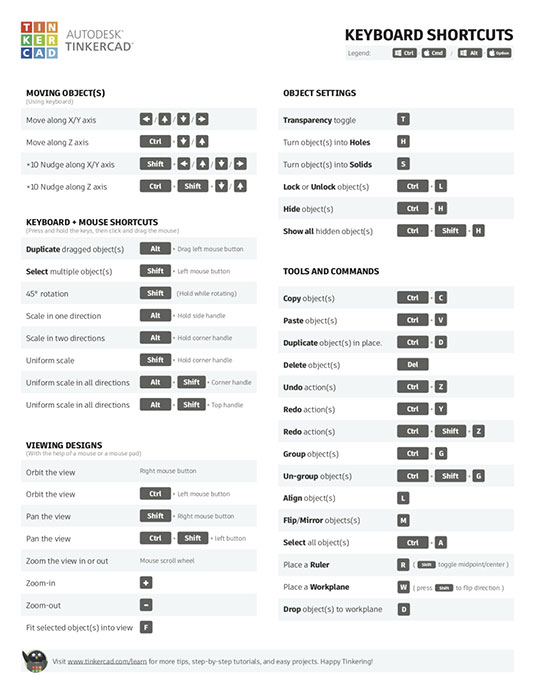
Vse bližnjice na tipkovnici Tinkercad najdete v tem blogu Tinkercad .
Prenesete lahko tudi PDF z bližnjicami, prikazanimi v spletnem dnevniku.
Prepričajte se, da ste prijavljeni tudi v svoj račun Tinkercad , da boste lahko skočili neposredno na te bližnjice in začeli načrtovati!
Kako kopirati in prilepiti svoje načrte med zavihke Tinkercad
Včasih imate v brskalniku morda odprtih več zavihkov Tinkercad z več dizajni, ki jih želite združiti v en 3D model. Uporabite lahko ukaza Kopiraj in Prilepi na zaslonu v zgornjem levem meniju.
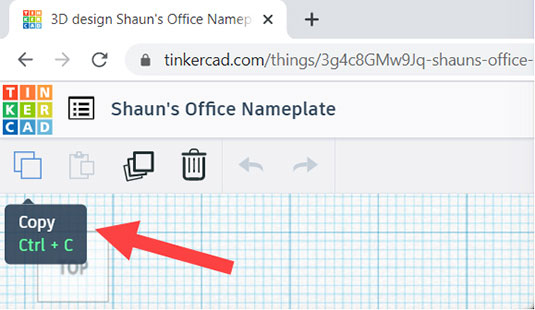
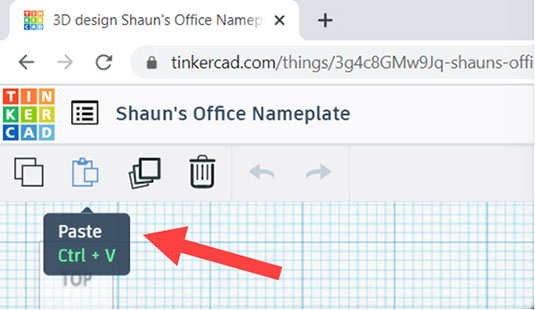
Uporabite lahko tudi tradicionalne bližnjice na tipkovnici, kot sledi (Applove bližnjice so prikazane v oklepajih):
CTRL + C (CMD + C) = Kopirajte svoj dizajn na odprt zavihek brskalnika
CTRL + V (CMD + V) = Kopirani dizajn prilepite v drug odprt zavihek brskalnika
Uporaba več odprtih zavihkov brskalnika z različnimi dizajni Tinkercad v vsakem ne omogoča le, da več komponent vaših modelov ločite, temveč vam omogoča tudi, da jih hranite kot različne projekte na vaši ciljni strani Tinkercad.
To je omenjeno na tem blogu Tinkercad .
Kako delati z aplikacijo Tinkercad iPad
Imate Apple iPad? Če to storite, lahko zdaj prenesete aplikacijo Tinkercad!
Zdaj lahko Tinkercad vzamete s seboj na pot in uporabite tudi funkcije razširjene resničnosti (AR), ki so vgrajene v aplikacijo. Uporabite lahko tudi kretnje s prsti ali Apple Pencil (2nd Generation), s čimer je vmesnik Tinkercad še bolj intuitiven.
 Zasluge: Autodesk, Inc.
Zasluge: Autodesk, Inc.
3D model, ki prikazuje presek celice, kot ga vidimo skozi pogled AR aplikacije Tinkercad iPad.
Funkcija AR vam omogoča, da vidite svoj Tinkercad v resničnem prostoru z uporabo kamere iPad, s svojo funkcionalnostjo Apple Classroom pa je tudi odlično orodje za učenje.
Več o aplikaciji si lahko preberete na blogu Tinkercad .
Kako prilagoditi svoje knjižnice oblik v Tinkercad
V publikaciji Tinkercad For LuckyTemplates lahko uporabite knjižnico Basic Shapes. Če ta seznam knjižnic razširite s klikom na spustni meni, vidite zbirko delov pod razdelkom VI.
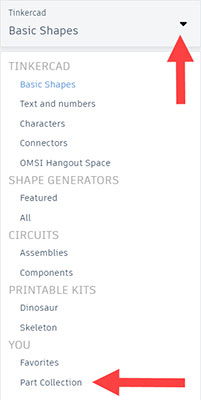
S klikom na Zbirka delov imate možnost, da shranite izbore iz vašega dizajna kot dele za večkratno uporabo.
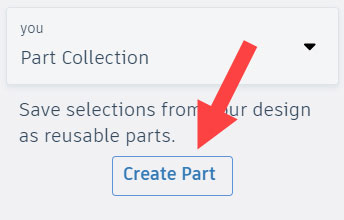
Preprosto izberite del v svoji zasnovi in kliknite Ustvari del. Nato lahko svoj del poimenujete, ga opišete in dodate ustrezne oznake. Po potrebi lahko celo zaklenete njegovo lestvico.
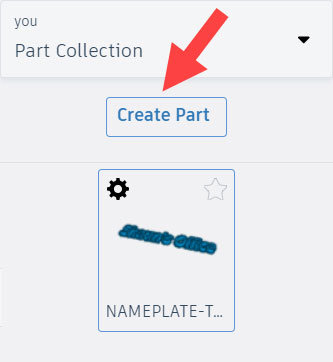

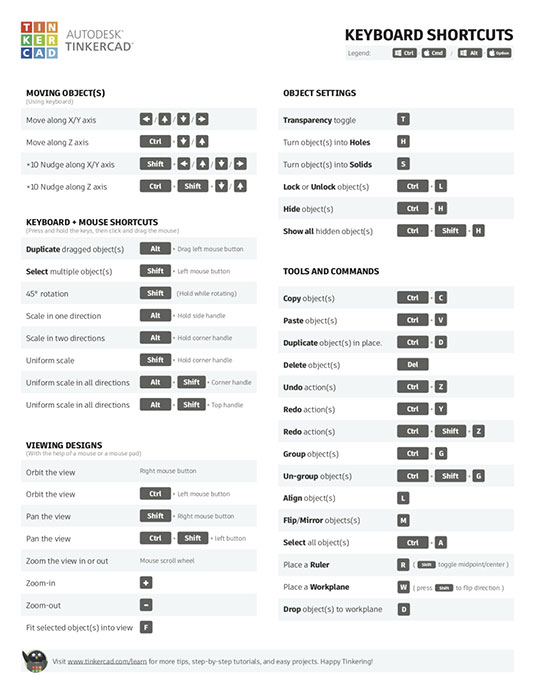
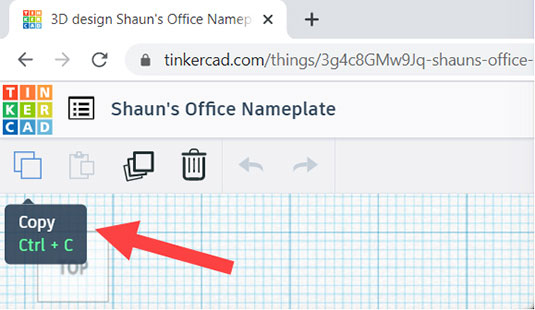
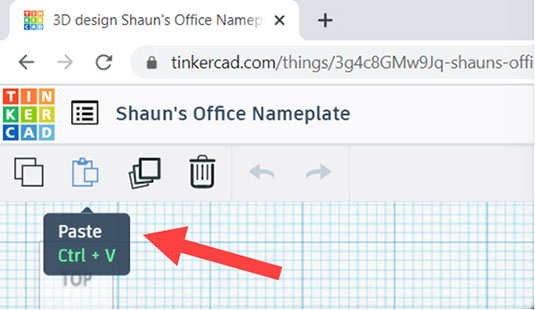
 Zasluge: Autodesk, Inc.
Zasluge: Autodesk, Inc.